Установка заставки «Летающие тостеры»
Если вы поклонник ретро-продуктов Apple, вы, скорее всего, захотите установить заставку «Летающие тостеры», которая, как известно, показывает бесконечное количество тостов и тостеров с крыльями, летящими по вашему экрану.
Как оказалось, установка в современной системе macOS нетривиальна. Поэтому я записал необходимые шаги, чтобы заставить эту лучшую из всех заставок работать. На момент написания статьи я использую macOS Monterey версии 12.2.
Основная проблема в том, что разработчик не зарегистрирован в системе Apple Connect, что само по себе не является проблемой. Тем не менее, как вы увидите, вам потребуется предпринять некоторые дополнительные шаги для успешной установки.
Что первично, тостер или тост?
Для начала просто загрузите заставку (ссылка также находится в приложении в конце этой страницы). Не просто дважды щелкните файл, чтобы открыть его. Вы должны сделать вторичный щелчок правой кнопкой мыши. Это одно из требований Apple для установки кода, полученного не от доверенного разработчика.
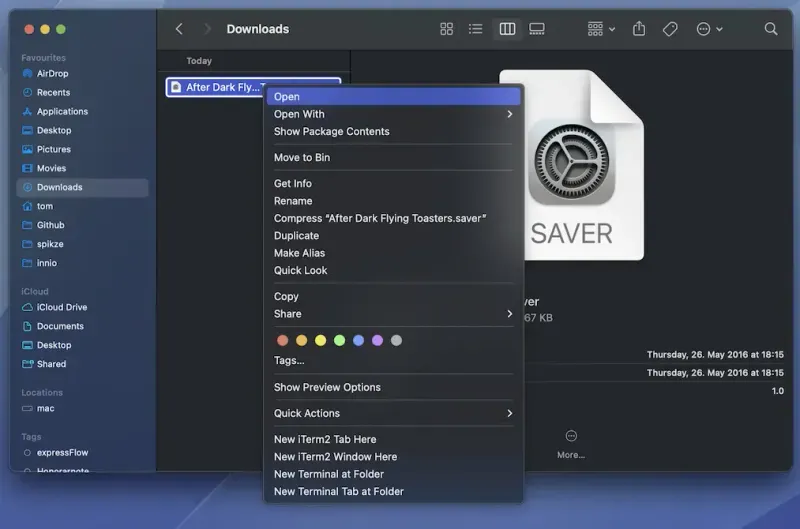
Затем вы увидите приглашение в приложении настроек, которое запрашивает целевую группу пользователей. Можно выбрать только свою учетную запись в качестве цели.
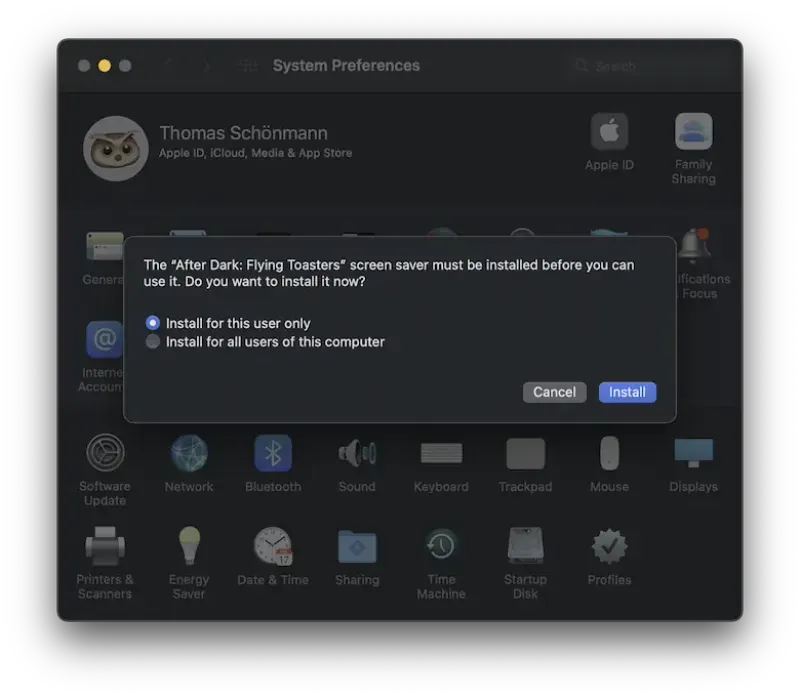
Если теперь вы попытаетесь протестировать заставку, перейдя в меню заставки в приложении настроек и нажав «Предварительный просмотр» на заставке, весь экран станет черным, но ни один тост не появится.
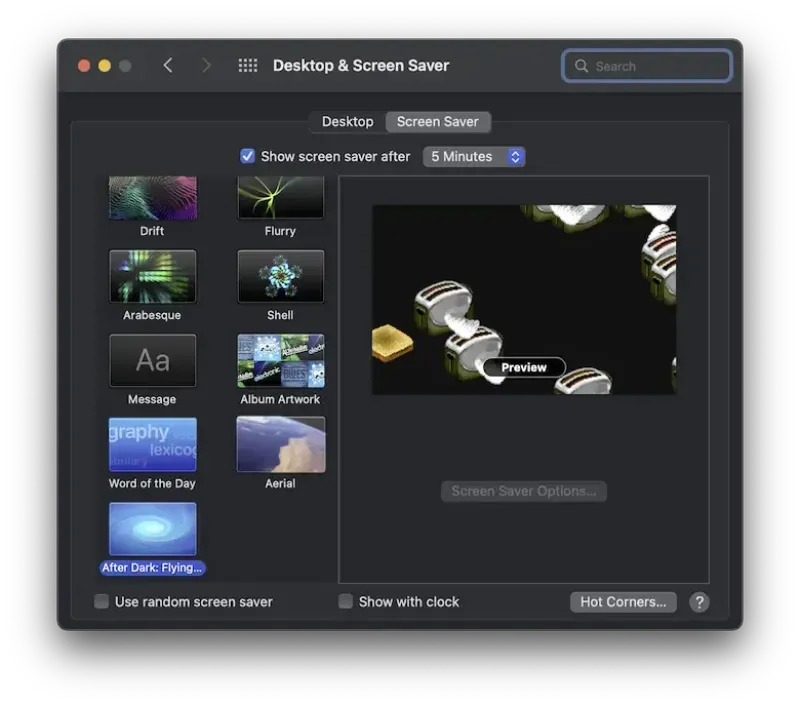
Теперь вы выходите из этого полноэкранного режима. Только нажатие escape-клавиши у меня не работало, приходилось использовать клавиши Control + стрелка мыши для переключения экранов, тем самым закрывая полноэкранный вид. Затем вы должны увидеть сообщение о том, что разработчик заставки не проверен. Не беспокойтесь, просто нажмите «Отмена».
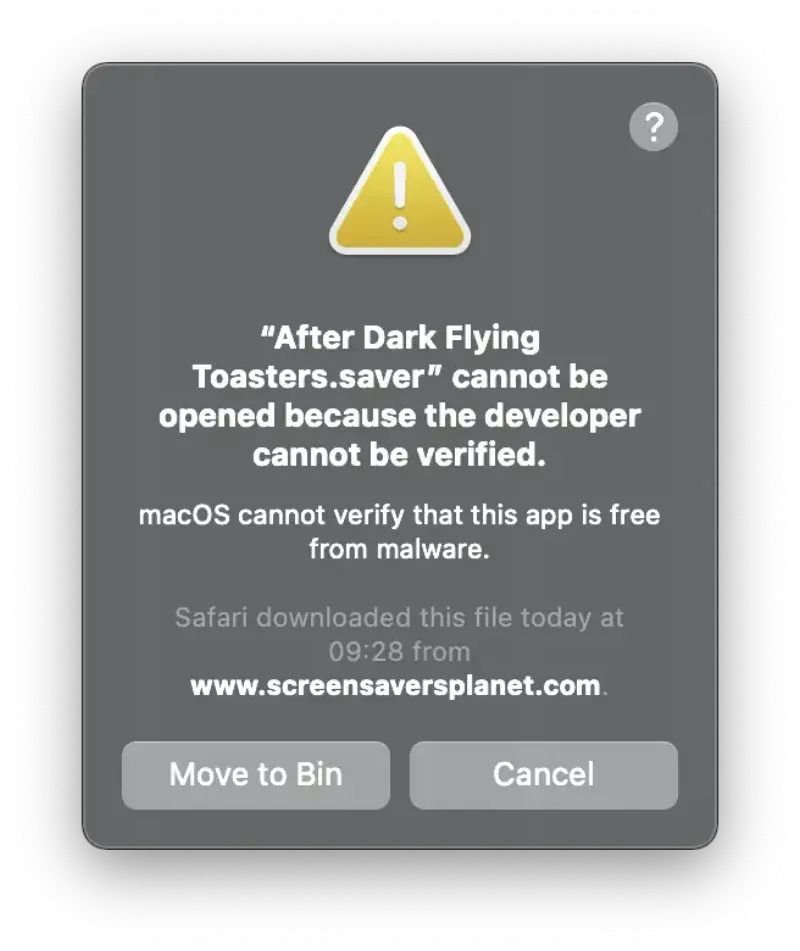
Теперь вам нужно перейти в раздел «Безопасность и конфиденциальность» приложения настроек. Там вы увидите предупреждение, связанное с предупреждением. Просто нажмите «Все равно открыть», чтобы сообщить macOS, что мы доверяем разработчику.
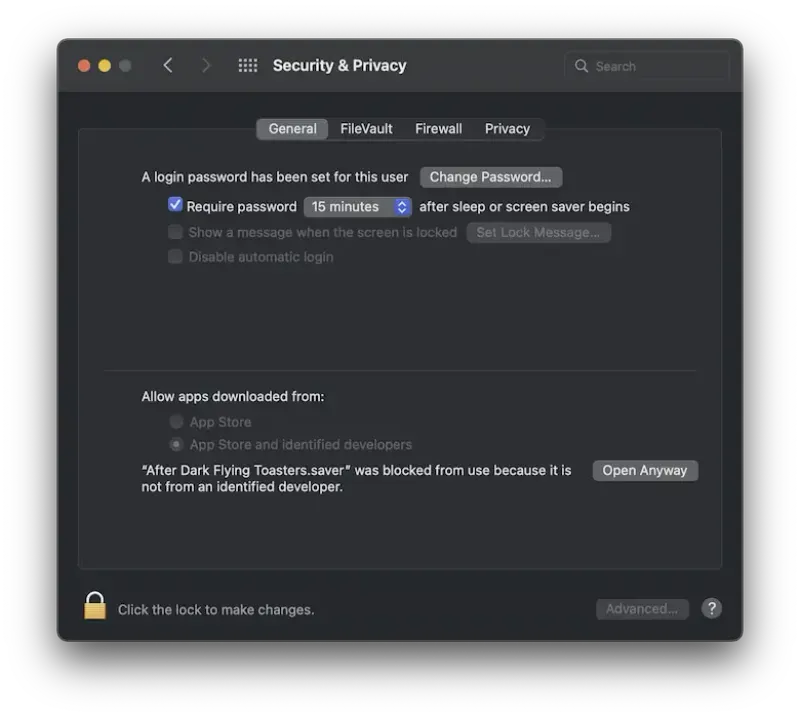
Теперь повторите весь процесс несколько минут назад: перейдите в раздел скринсейвера, покажите предварительный просмотр скринсейвера (который снова приводит к черному полноэкранному просмотру) и выйдите из него. Затем вы увидите самое последнее предупреждение в этом руководстве. Просто нажмите «Открыть».

Отображение предварительного просмотра летающих тостов и тостеров теперь должно работать!
Вывод
Apple реализовала множество подсказок на случай, если пользователь захочет выполнить код из ненадежного источника, что очень хорошо. Но при попытке установить нашу маленькую заставку весь процесс становится довольно утомительным. Но в итоге все должно работать нормально!